 System-Tutorial
System-Tutorial
 Windows-Serie
Windows-Serie
 Wie man den Bitlocker -Schutz in Windows suspendiert und fortsetzt
Wie man den Bitlocker -Schutz in Windows suspendiert und fortsetzt
Wie man den Bitlocker -Schutz in Windows suspendiert und fortsetzt
Die Pause von Bitlocker eignet sich für die Systemwartung, um wiederholte Entsperraufforderungen zu vermeiden oder zu verhindern, dass die Wiederherstellung ausgelöst wird. 2. Die Pause von Bitlocker mit dem Bedienfeld ist erst vor dem nächsten Neustart gültig und wird normalerweise automatisch nach dem Neustart wiederhergestellt. 3.. Verwenden des PowerShell -Befehls "Verwalten -bde -protektoren -disable c: -rebootcount 0" kann eine anhaltende Pause über Neustarts hinweg erreichen, geeignet für Automatisierungsaufgaben. 4. Nach Abschluss der Wartung müssen Sie über das Bedienfeld auf "Schutz wiederherstellen" klicken oder PowerShell verwenden, um "verwalten -BDE -Protektoren -ansable C:" Um den Schutz zu erhalten; 5. Während der Suspension werden die Daten immer noch verschlüsselt, der Schlüssel liegt jedoch im Speicher, und das physische Sicherheitsrisiko steigt. Der Schutz sollte so bald wie möglich wiederhergestellt werden, um die Sicherheit zu gewährleisten.

Das Aussetzen und Wiederherstellen des Bitlocker -Schutzes in Windows ist nützlich, wenn Sie die Systemwartung durchführen müssen, wiederholte Entsperraufforderungen vermeiden oder Änderungen vornehmen, die möglicherweise die Wiederherstellung von Bitlocker auslösen. Hier erfahren Sie, wie Sie es mit integrierten Werkzeugen richtig machen.
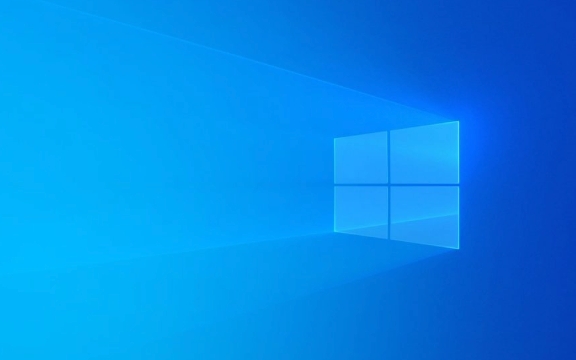
Wann muss Bitlocker suspendiert werden
Sie sollten in Betracht ziehen, Bitlocker in Szenarien wie folgt vorübergehend auszusetzen:
- Installation großer Systemaktualisierungen oder Treiber
- BIOS/UEFI -Änderungen vornehmen
- Ausführen von Tools zur Wartung von Festplatten ausführen
- Vermeiden Sie die Authentifizierung vor dem Boot bei automatisierten Neustarts
Das Aussetzen von BitLocker entschlüsselt Ihr Laufwerk nicht - es hält einfach den Verschlüsselungsschlüssel zugänglich, sodass das System ohne Anstecknadel oder Wiederherstellungsschlüssel booten kann.

So suspendieren Sie BitLocker mithilfe des Bedienfelds
- Öffnen Sie das Bedienfeld > System und Sicherheit > Bitlocker -Laufwerksverschlüsselung .
- Finden Sie das Laufwerk, das Sie einsetzen möchten (normalerweise "Betriebssystem Laufwerk").
- Klicken Sie auf Aussetzen des Schutzes .
- Bestätigen Sie die Aktion, wenn sie aufgefordert werden.
Danach wird der Bitlocker -Schutz suspendiert. Sie werden eine Nachricht sehen, dass der Schutz bis zum nächsten Neustart (oder auf unbestimmte Zeit, abhängig von Einstellungen) "suspendiert" wird.
⚠️ HINWEIS: Standardmäßig dauert die Sperre bis zum nächsten Neustart. Wenn Sie die Neustarts hinweg aussetzen möchten, verwenden Sie stattdessen PowerShell.

So suspendieren Sie Bitlocker mit PowerShell (anhaltende Suspendierung)
Verwenden Sie PowerShell als Administrator, um Bitlocker über Neustarts hinweg auszusetzen:
Verwalten -bde -protektoren -disable c: -rebootcount 0
- Ersetzen Sie
C:Wenn Sie Ihr Betriebssystem Laufwerk unterscheiden. -
-RebootCount 0bedeutet, dass der Schutz auf unbestimmte Zeit ausgesetzt bleibt (bis man manuell wieder aufgenommen wird). - Sie können eine Nummer (z. B. 5) nach 5 Neustarts auf automatischem Anstieg einstellen.
Diese Methode ist ideal für automatisierte Wartungsaufgaben.
Wie man den Bitlocker -Schutz fortsetzt
Sobald die Wartung abgeschlossen ist, wird der Schutz der Sicherheit wieder aufgenommen, um die Sicherheit wiederherzustellen.
Verwenden von Bedienfeld
- Gehen Sie zum Bedienfeld > Bitlocker -Antriebsverschlüsselung .
- Klicken Sie auf Lebenslaufschutz neben dem suspendierten Laufwerk.
Verwenden von PowerShell
Als Administrator ausführen:
Verwalten -bde -protektoren -Nable c:
Dies wird die Authentifizierung vor dem Start wieder aufgenommen und den vollen Schutz wiederhergestellt.
Wichtige Anmerkungen
- Das Aussetzen von BitLocker entschlüsselt das Laufwerk nicht - die Daten bleiben verschlüsselt.
- Der Verschlüsselungsschlüssel bleibt im Speicher, wodurch das System anfällig ist, wenn jemand während des Aufhängungs physischen Zugang erhält.
- Nehmen Sie immer so schnell wie möglich den Schutz wieder auf .
- Wenn Sie über das Bedienfeld eingesetzt werden, wird der Schutz nach einem Neustart häufig automatisch fortgesetzt. Verwenden Sie PowerShell, wenn Sie mehr Kontrolle benötigen.
Das Aussetzen und Wiederherstellen von Bitlocker ist unkompliziert, wenn Sie das richtige Werkzeug für Ihre Anforderungen verwenden. Für temporäre Einstarbenaufhängung funktioniert das Bedienfeld einwandfrei. Für eine längere oder kontrollierte Suspension gibt Ihnen PowerShell die volle Kontrolle. Denken Sie daran, wieder aufzunehmen, wenn Sie fertig sind - die Sicherheit sollte niemals länger als nötig bleiben.
Das obige ist der detaillierte Inhalt vonWie man den Bitlocker -Schutz in Windows suspendiert und fortsetzt. Für weitere Informationen folgen Sie bitte anderen verwandten Artikeln auf der PHP chinesischen Website!

Heiße KI -Werkzeuge

Undress AI Tool
Ausziehbilder kostenlos

Undresser.AI Undress
KI-gestützte App zum Erstellen realistischer Aktfotos

AI Clothes Remover
Online-KI-Tool zum Entfernen von Kleidung aus Fotos.

Clothoff.io
KI-Kleiderentferner

Video Face Swap
Tauschen Sie Gesichter in jedem Video mühelos mit unserem völlig kostenlosen KI-Gesichtstausch-Tool aus!

Heißer Artikel

Heiße Werkzeuge

Notepad++7.3.1
Einfach zu bedienender und kostenloser Code-Editor

SublimeText3 chinesische Version
Chinesische Version, sehr einfach zu bedienen

Senden Sie Studio 13.0.1
Leistungsstarke integrierte PHP-Entwicklungsumgebung

Dreamweaver CS6
Visuelle Webentwicklungstools

SublimeText3 Mac-Version
Codebearbeitungssoftware auf Gottesniveau (SublimeText3)
 Beste 123Movies -Alternativen im Jahr 2025 (kostenlose und legale Streaming -Optionen)
Jul 28, 2025 pm 12:02 PM
Beste 123Movies -Alternativen im Jahr 2025 (kostenlose und legale Streaming -Optionen)
Jul 28, 2025 pm 12:02 PM
Lesen Sie unsere Offenlegungsseite, um herauszufinden, wie Sie MspowerUser helfen können, das redaktionelle Team aufrechtzuerhalten
 Wie fixiere ich 'DPC Watchdog -Verstoß' -Fehler?
Jul 20, 2025 am 12:05 AM
Wie fixiere ich 'DPC Watchdog -Verstoß' -Fehler?
Jul 20, 2025 am 12:05 AM
Bei der Begegnung mit dem Blue -Screen -Fehler "DPCWatchDogviolation", 1. Aktualisieren oder rollen Sie den Treiber zurück, insbesondere den Grafikkarte, der Netzwerkkarte und den Motherboard -Treiber, können Sie den Geräte -Manager- oder Hersteller -Tools verwenden. 2. Deaktivieren oder deinstallieren Sie die Antiviren-Software von Drittanbietern und verwenden Sie stattdessen Windowsdefender. 3. Überprüfen Sie das Speichergerät und den Treiber, aktualisieren Sie die SSD -Firmware oder ersetzen Sie den AHCI -Treiber. 4. Deaktivieren Sie die CoreIsolation -Funktion, um Systemeinstellungen zu beseitigen, und versuchen Sie diese Methoden in den meisten Fällen, um das Problem zu lösen.
![So herunterladen und verwenden Sie CAPCut AI Video Editor unter Windows PC [Full Guide]](https://img.php.cn/upload/article/001/246/273/175338289027886.jpg?x-oss-process=image/resize,m_fill,h_207,w_330) So herunterladen und verwenden Sie CAPCut AI Video Editor unter Windows PC [Full Guide]
Jul 25, 2025 am 02:48 AM
So herunterladen und verwenden Sie CAPCut AI Video Editor unter Windows PC [Full Guide]
Jul 25, 2025 am 02:48 AM
Lesen Sie unsere Offenlegungsseite, um zu erfahren, wie Sie das Redaktionsteam von MspowerUser unterstützen können. Lesen Sie mehr für Video -Ersteller, das richtige Bearbeitungswerkzeug zu finden ist entscheid
 So ändern Sie die Chatgpt -Persönlichkeit in Einstellungen (Zyniker, Roboter, Hörer, Nerd)
Aug 08, 2025 am 09:33 AM
So ändern Sie die Chatgpt -Persönlichkeit in Einstellungen (Zyniker, Roboter, Hörer, Nerd)
Aug 08, 2025 am 09:33 AM
Besuchen Sie unsere Offenlegungsseite, um zu erfahren, wie Sie MspowerUser bei der Aufrechterhaltung des redaktionellen Teams unterstützen können. Read Morewant Chatgpt, um Ihre Stimmung oder Ihren Kommunikationsstil widerzuspiegeln? Mit dem Start von Chatgpt 5 führt OpenAI fünf verschiedene Persönlichkeiten vor - Choo
 Wie führe ich die Eingabeaufforderung als Administrator aus?
Jul 23, 2025 am 03:20 AM
Wie führe ich die Eingabeaufforderung als Administrator aus?
Jul 23, 2025 am 03:20 AM
Um CMD als Administrator auszuführen, können Sie dies durch drei Methoden durchführen: Startmenü, Win X -Menü oder Erstellen von Verknüpfungen. Nach der Suche nach "CMD" im Startmenü klicken Sie zunächst mit der rechten Maustaste und wählen Sie "als Administrator ausführen". Zweitens drücken Sie die Gewinn -X -Taste und wählen Sie "Eingabeaufforderung" (Administrator). Erstellen Sie schließlich eine neue Verknüpfung zu CMD.exe und setzen Sie "als Administrator" in den Eigenschaften. Wenn Sie auf unzureichende Berechtigungen stoßen, müssen Sie prüfen, ob das Konto ein ADMINISTERSURE, der Gruppenbeschränkungen oder die Kontaktaufnahme mit der IT -Abteilung.
 Mein Windows -Laptop -Display -Treiber stürzt weiter ab
Jul 21, 2025 am 03:29 AM
Mein Windows -Laptop -Display -Treiber stürzt weiter ab
Jul 21, 2025 am 03:29 AM
Windows -Laptop -Display -Treiber stürzen häufig ab, normalerweise verursacht durch veraltete oder beschädigte Treiber, Softwarekonflikte, Überhitzung oder Hardwareprobleme. 1. Versuchen Sie zunächst, den Grafikkartentreiber über den Geräte -Manager zu aktualisieren oder neu zu installieren, oder laden Sie die neueste Version von der offiziellen Website des GPU -Herstellers herunter. 2. Überprüfen Sie auf Überhitzungsprobleme, verwenden Sie Tools wie Hwmonitor, um die Temperatur zu überwachen, die Lüftungsöffnungen zu reinigen, das Notizbuch auf weichen Oberflächen zu verwenden, und prüfen Sie, ob über den Task -Manager hohe GPU -Belegungsprogramme vorhanden sind. 3. Passen Sie die Anzeigeeinstellungen an, deaktivieren Sie die Beschleunigung der Hardware und die visuellen Effekte und ändern Sie die Auflösung oder die Aktualisierungsrate vorübergehend. 4. Überprüfen und installieren Sie Windows -Updates, rollen Sie die Treiber- oder Systemversion bei Bedarf zurück und prüfen Sie, ob mögliche widersprüchliche Software wie Antiviren -Software, Bildschirmaufzeichnungswerkzeuge oder Überschreibungsanwendungen. Das
 So stellen Sie Windows 11 -Leistungsmodi an
Jul 19, 2025 am 01:37 AM
So stellen Sie Windows 11 -Leistungsmodi an
Jul 19, 2025 am 01:37 AM
Um den Windows 11-Power-Modus anzupassen, können Sie zunächst die vorgefertigten Pläne im Taskleisten-Batterie-Symbol oder im Bedienfeld wie "Balance", "High Performance" und "Power Saving" wechseln. Klicken Sie zweitens auf "Power Plan erstellen", um die Vorlage auszuwählen und den Namen festzulegen, den Monitor und die Schlafzeit auszuschalten. Passen Sie dann fortgeschrittene Optionen wie Prozessor -Leistungsmanagement, Schlafzeit und USB -Einstellungen durch "Änderungsplaneinstellungen" an. Schließlich können erweiterte Benutzer über den Befehl oder die Registrierung von PowerCFG weiter optimieren, z. B. Pläne anzeigen, Einstellungen ändern oder Konfigurationen exportieren. Es wird außerdem empfohlen, Strategien entsprechend dem Gerätetyp anzupassen, z. B. Notebooks zwischen Batterie und Netzteil, Desktops konzentrieren sich auf Leistungseinstellungen und Tablets stärken die Energieeinsparung.
 Wie kann man 'Kritischer Prozess gestorben' unter Windows reparieren?
Jul 21, 2025 am 03:31 AM
Wie kann man 'Kritischer Prozess gestorben' unter Windows reparieren?
Jul 21, 2025 am 03:31 AM
Zu den Lösungen für den "Critical Processdied" Blue Screen -Fehler gehören: 1. Überprüfen und deinstallieren Sie den kürzlich installierten Treiber oder die Software, geben Sie den Testmodus ein und führen Sie einen sauberen Start aus. 2. Führen Sie die Befehle SFC und DISM mit Administratorberechtigungen aus, um die Systemdateien zu reparieren. 3. Aktualisieren Sie Windows, verwenden Sie den System -Wiederherstellungspunkt oder setzen Sie diesen Computer zurück. Diese Schritte können Treiberkonflikte, Systemdateiverschädigungen oder andere Systemprobleme wiederum überprüfen und letztendlich das durch kritische Prozessabstürzen verursachte Blue -Screen -Phänomen lösen.







